飞书自定义问卷外观的方法
时间:2023-10-17 09:44:16作者:极光下载站人气:0
很多小伙伴在日常办公时都会用到飞书软件,因为飞书中的功能十分的丰富,不仅能够帮助我们更好的和同事进行沟通交流,还支持文件传输以及会议录制等功能。在使用飞书的过程中,有的小伙伴想要美化问卷的外观,将问卷的封面图片换为指定图片,这时我们只需要进入问卷的编辑页面,然后打开外观选项,接着在窗格中打开图片选项再上传准备好的图片,最后点击选择一个图片布局即可。有的小伙伴可能不清楚具体的操作方法,接下来小编就来和大家分享一下飞书自定义问卷外观的方法。
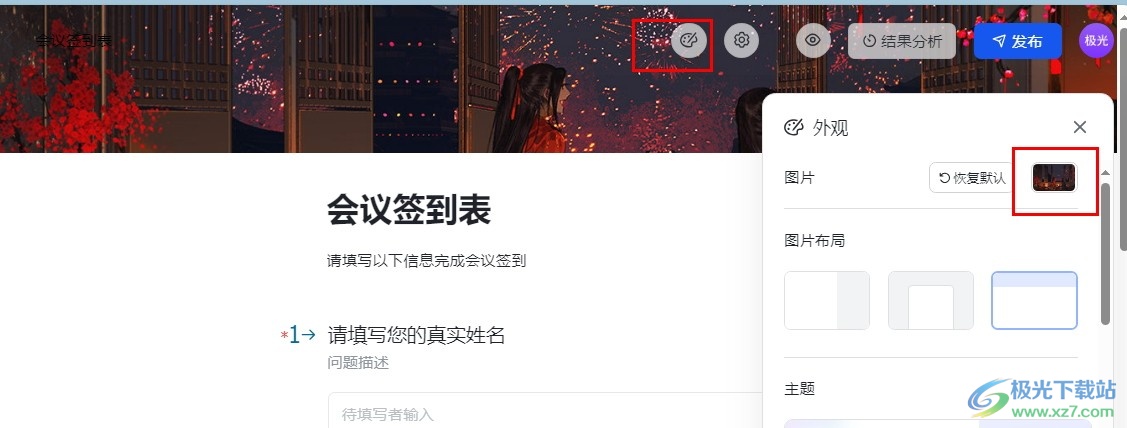
方法步骤
1、第一步,我们在电脑中打开飞书软件,然后在左侧列表中点击打开“工作台”选项
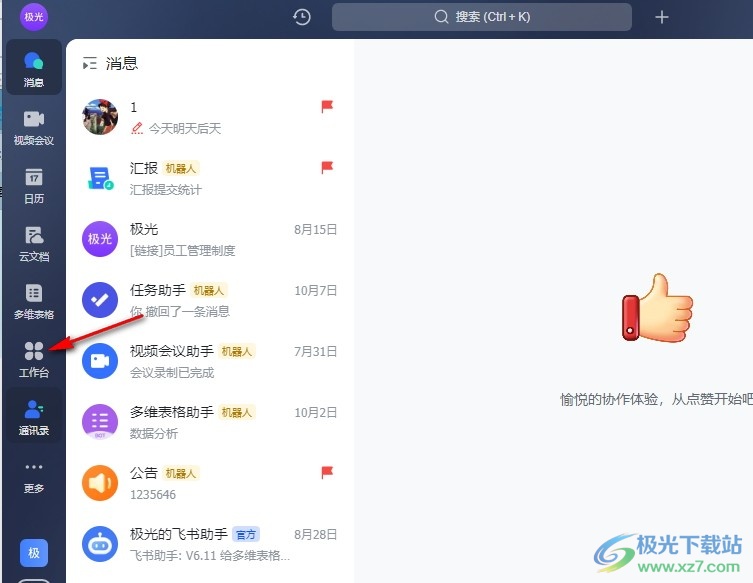
2、第二步,在工作台页面中,我们找到“飞书问卷”选项,或是在问卷调研页面中打开飞书问卷选项
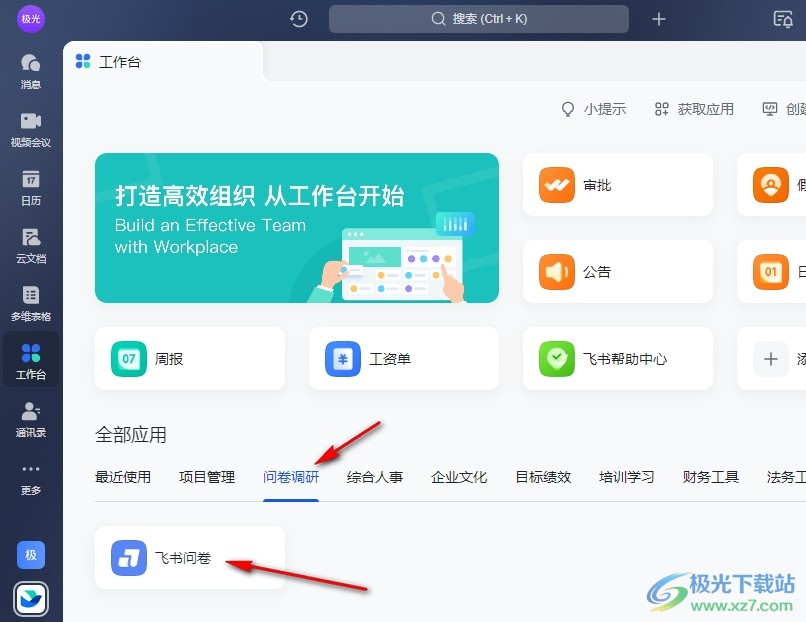
3、第三步,进入飞书问卷页面之后,我们在该页面中新建或是打开一个已有的问卷
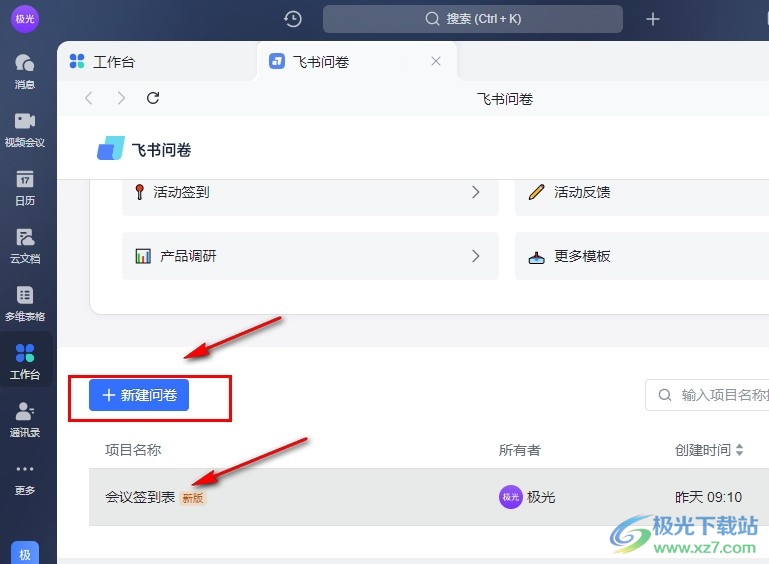
4、第四步,进入问卷编辑页面之后,我们在工具栏中打开外观选项,然后在窗格中点击图片选项,然后在文件夹页面中上传自己准备好的图片
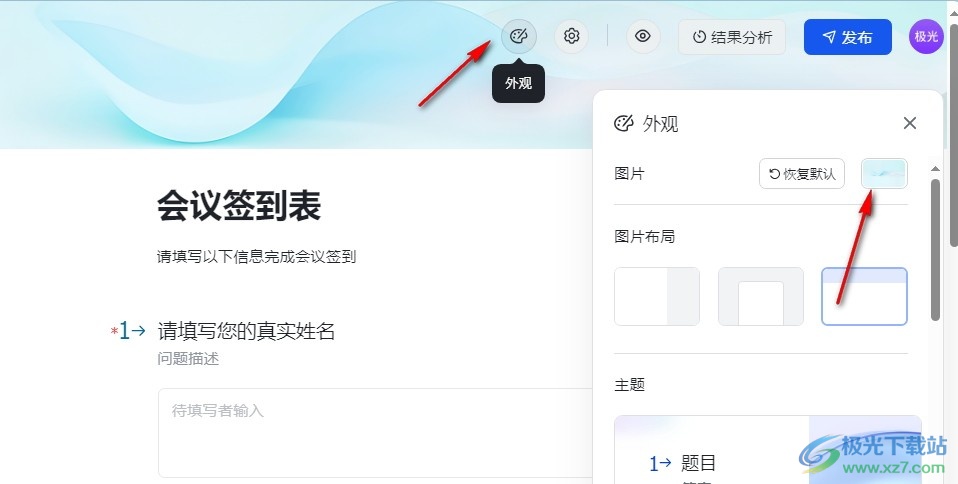
5、第五步,上传好图片之后,我们再在页面下方选择好一个图片布局即可

以上就是小编整理总结出的关于飞书自定义问卷外观的方法,我们在飞书的飞书问卷中打开一个问卷,接着在编辑页面中打开外观选项,再打开图片选项,最后上传好图片并选择好图片布局即可,感兴趣的小伙伴快去试试吧。


网友评论